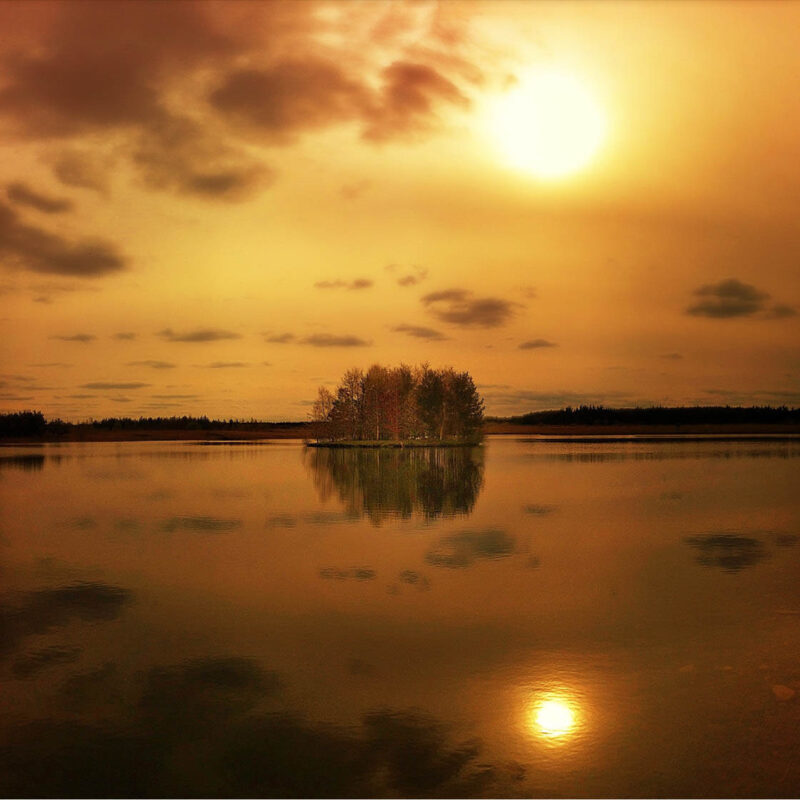Хотите делать потрясающие ночные фотографии с помощью iPhone 11 или iPhone 12? Раньше ночная съемка на iPhone была сложной задачей. Но с iPhone 11 и 12 это стало проще простого! Новая функция камеры iPhone Night mode позволяет делать потрясающие фотографии в условиях низкой освещенности с невероятными цветами и деталями. Читайте дальше, чтобы узнать, как делать потрясающие ночные фотографии с помощью функции «Ночной режим» камеры iPhone.

Оглавление: Камера iPhone с ночным режимом
Нажмите на ссылку с любым заголовком ниже, чтобы перейти непосредственно к этому разделу статьи:
1. Как iPhone Camera Night Mode снимает такие удивительные ночные фотографии?
2. Как использовать ночной режим на камере iPhone
2.1 Как сделать потрясающее фото в ночном режиме
2.2 Как настроить время экспозиции ночного режима
3. Нужен ли вам штатив при использовании ночного режима?
1. Как ночной режим камеры iPhone позволяет делать такие удивительные ночные фотографии?
Как бы вы ни снимали последние минуты заката, ночной городской пейзаж или освещенную свечами комнату, ночной режим iPhone дает впечатляющие результаты.
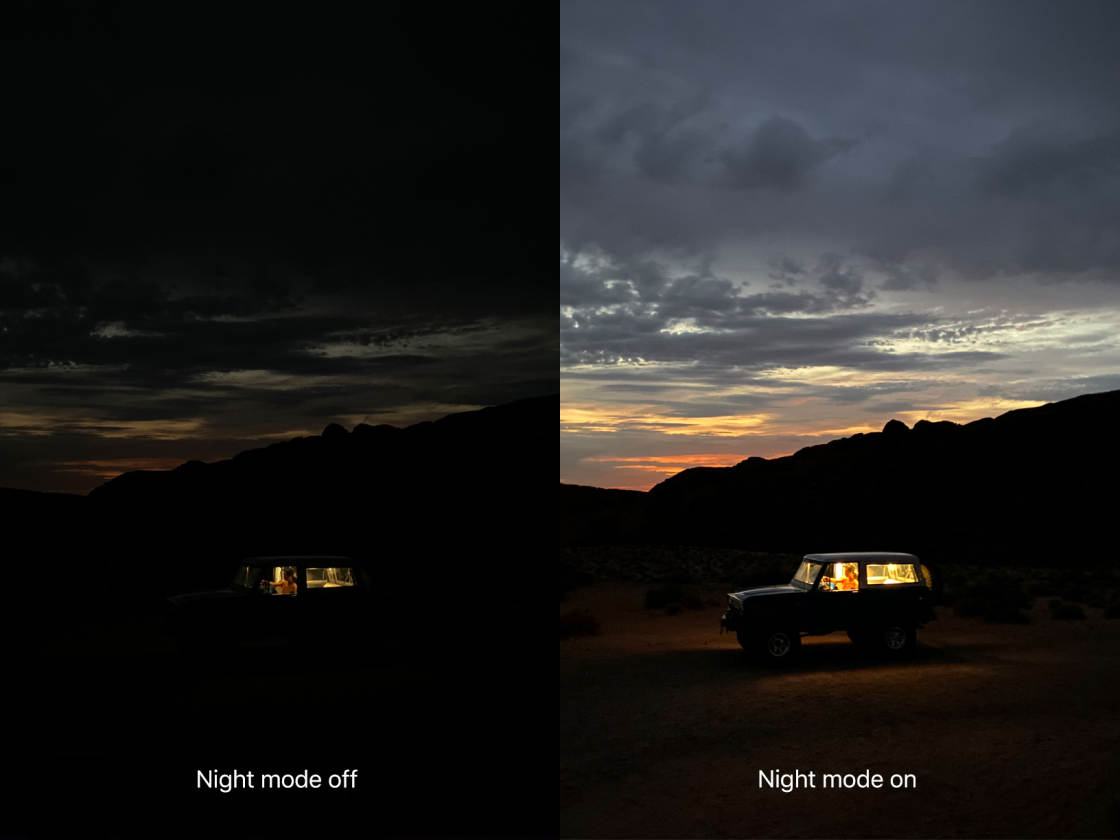
Ночной режим доступен в приложении Камера на всех моделях iPhone 11 и iPhone 12.
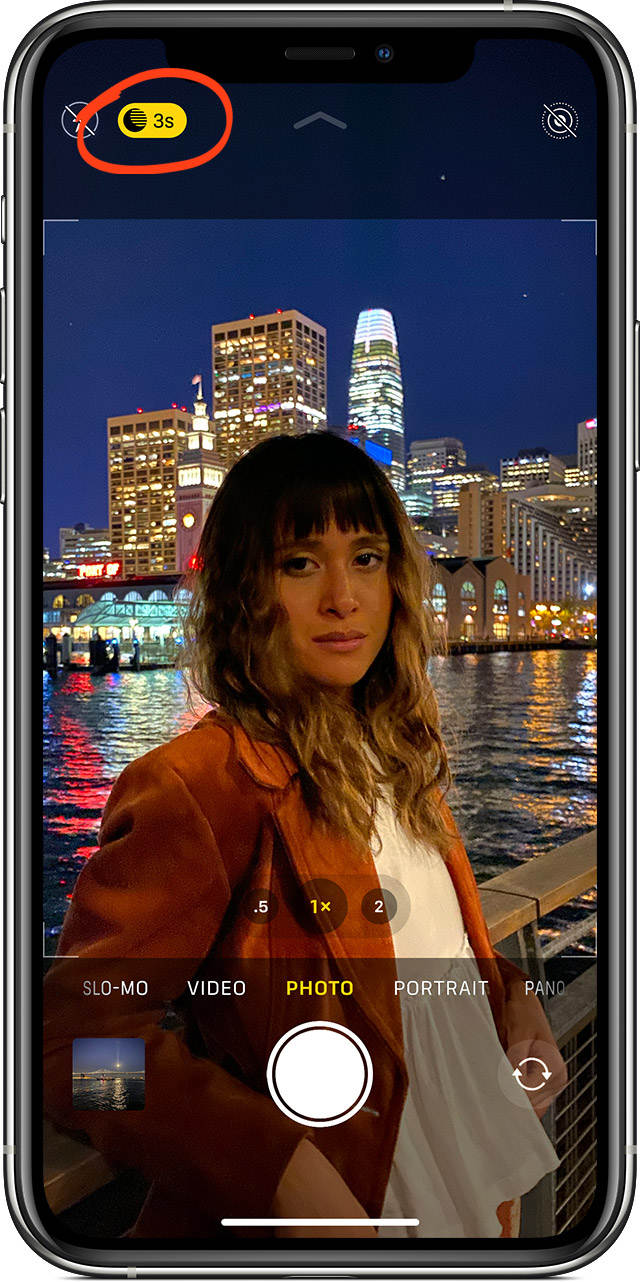
На ранних моделях iPhone (да и на многих цифровых камерах) ночная съемка затруднена. Размытые фотографии, чрезмерная зернистость, проблемы с экспозицией и неестественные цвета — обычные проблемы.
Но новые камеры iPhone 11 и iPhone 12 используют интеллектуальное программное обеспечение для устранения этих проблем.

При съемке в ночном режиме камера делает несколько снимков в течение нескольких секунд. Затем она автоматически смешивает эти изображения в одну высококачественную фотографию.
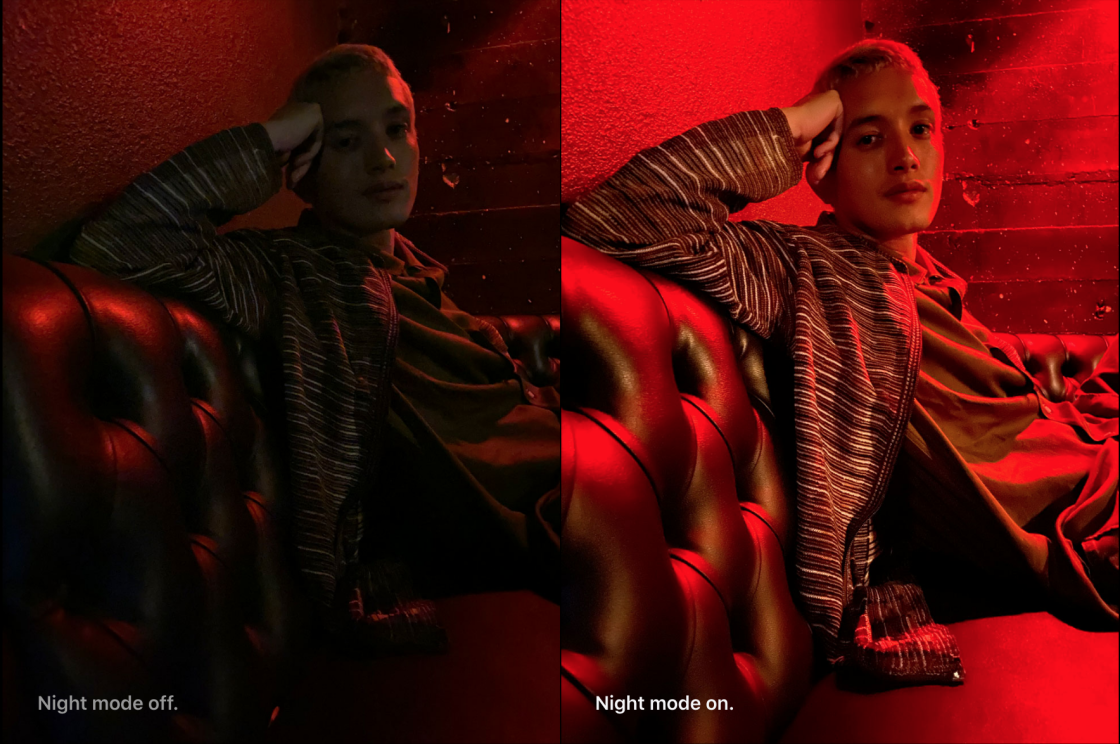
Программное обеспечение камеры выравнивает изображения, корректируя любое движение. Она отбрасывает участки со слишком сильным размытием, используя самые резкие части каждого снимка.
Экспозиция сбалансирована, сохраняя детали в тенях и не переэкспонируя яркие участки. Цвета точно настроены, поэтому они выглядят естественными и яркими. Кроме того, изображение обесшумлено для уменьшения зернистости.
В результате получилась прекрасная ночная фотография с большим количеством деталей, меньшим зерном и великолепными цветами!

Вышеприведенная (неотредактированная) фотография была снята ночью, и только пара уличных фонарей освещала сцену.
Для сравнения ниже показана та же сцена, снятая с выключенным режимом «Ночь». Изображение темнее, тусклее и более зернистое.
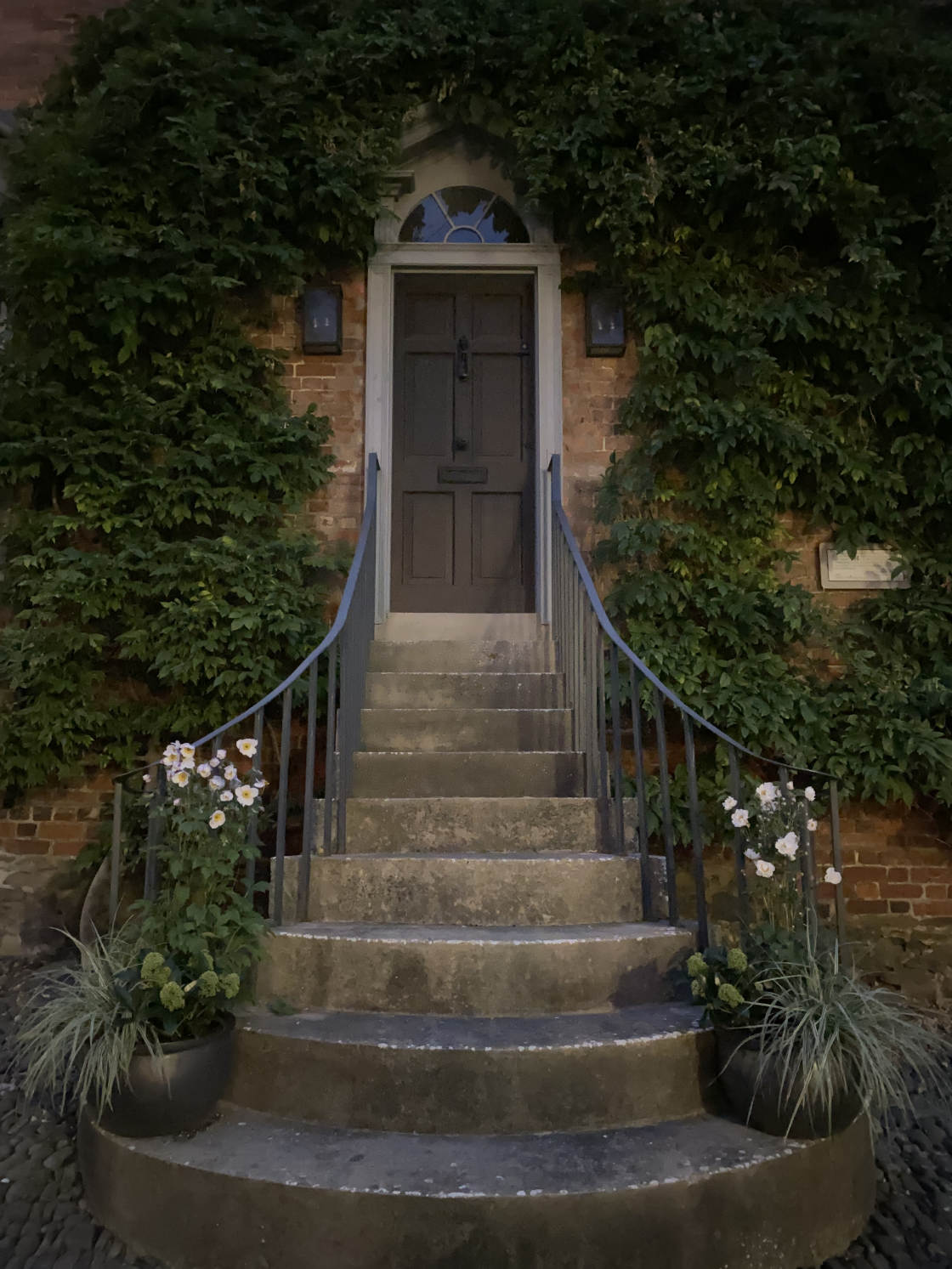
2. Как использовать ночной режим на камере iPhone
Функция ночного режима камеры iPhone может показаться сложной. Но снимать с ночным режимом очень просто!
На самом деле, ночной режим включается автоматически, когда iPhone определяет, что вы снимаете при низком освещении.

2.1 Как сделать потрясающее фото в ночном режиме
Во-первых, обратите внимание, что режим «Ночь» не работает с объективом 0,5x Ultra Wide на iPhone 11. Поэтому, если у вас iPhone 11, убедитесь, что вы снимаете с объективом 1x Wide или 2x Telephoto (доступен только на iPhone 11 Pro).
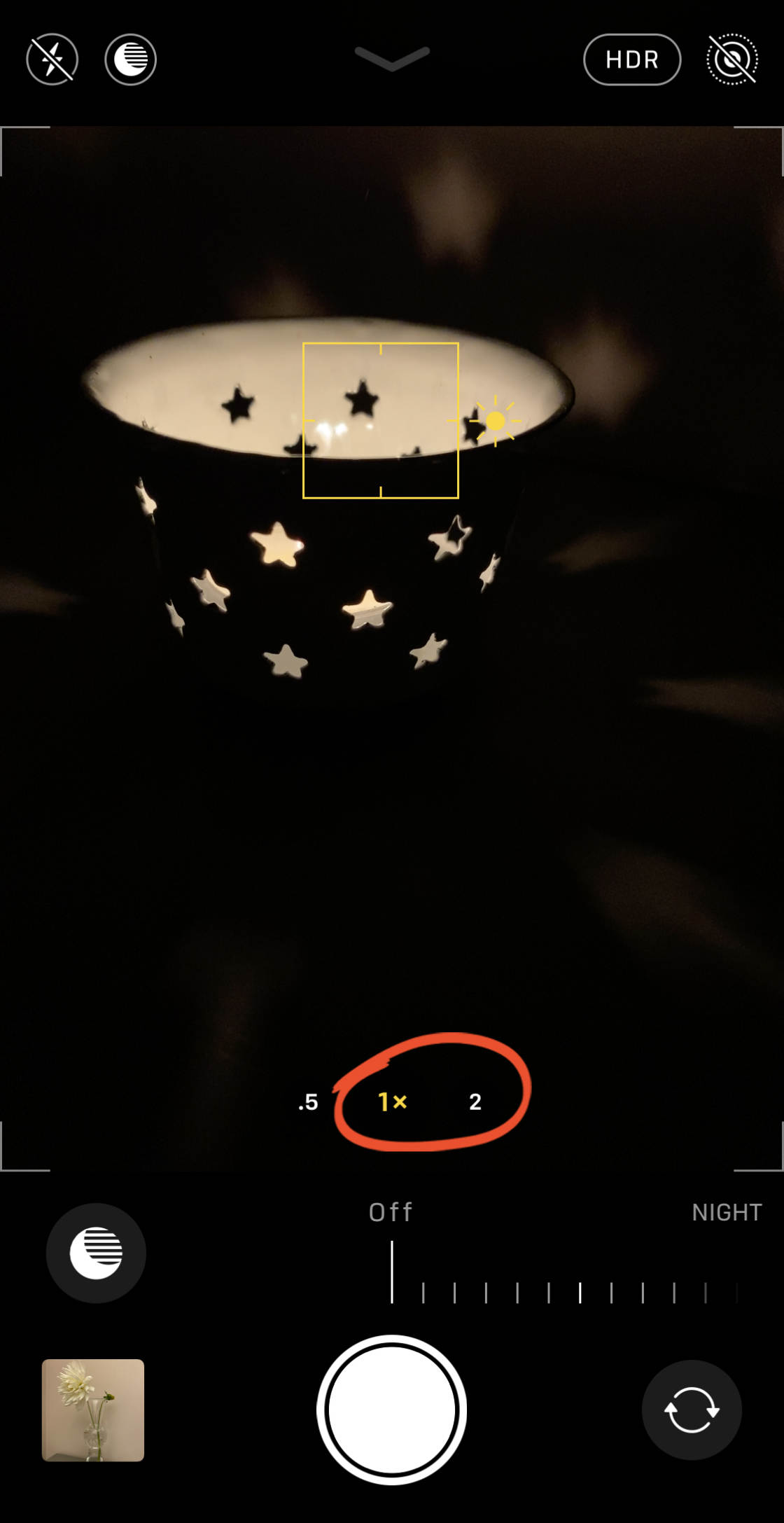
Вам также необходим свет в сцене. Вы можете использовать лампу, свечу, уличные фонари, освещенные окна или даже яркий лунный свет.
Вы не получите хороших результатов, если сцена будет полностью темной.
Значок Ночной режим (луна) появляется в верхней части экрана всякий раз, когда вы снимаете при слабом освещении.

Если значок белый, iPhone предполагает, что вы можете использовать режим «Ночь» для улучшения снимка. Но на самом деле он не включен в этот момент.
Чтобы активировать ночной режим, коснитесь белого значка Ночной режим, чтобы он стал желтым.
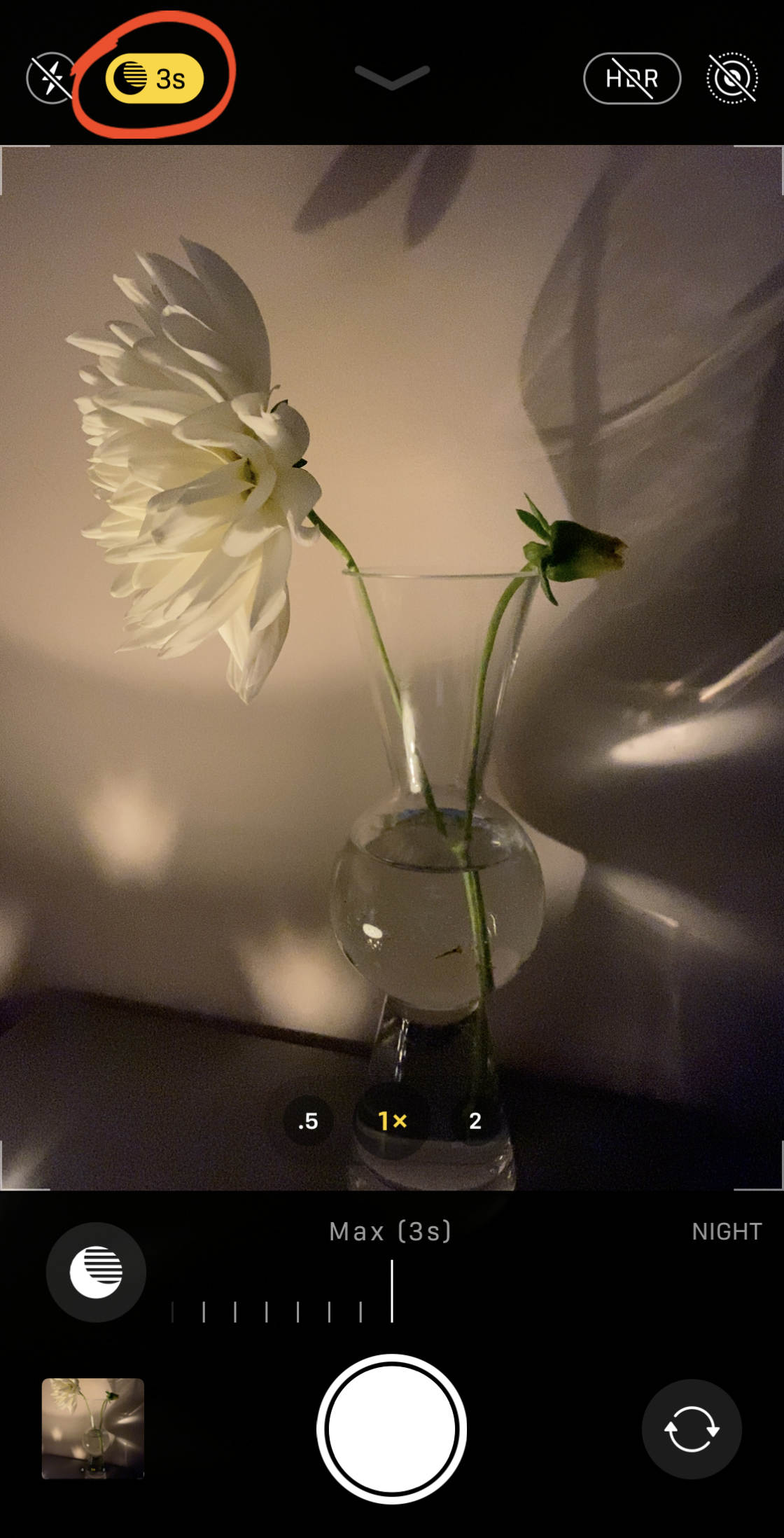
Когда вы снимаете темные сцены, автоматически включается ночной режим. Значок Ночной режим отображается желтым цветом, когда он активен.
Число на значке Ночной режим указывает, сколько времени потребуется для съемки фотографии, например, 1 секунда, 3 секунды и т.д.
.
Когда вы делаете снимок, на желтом ползунке над кнопкой спуска затвора отображается таймер. Он отсчитывает секунды до конца экспозиции.

Держите iPhone неподвижно до завершения съемки. Помните, что за время экспозиции камера делает несколько снимков. Чем устойчивее вы держите камеру, тем более четким будет ваш снимок.
После завершения экспозиции iPhone смешивает изображения вместе, чтобы создать фотографию в ночном режиме.

Для сравнения, ниже показана та же сцена при свечах, снятая без режима «Ночь». Изображение намного темнее, с меньшим количеством деталей и цветов.

2.2 Как настроить время экспозиции ночного режима
При съемке фото в режиме «Ночь» камера автоматически устанавливает время экспозиции.

В общем случае, чем темнее сцена, тем длиннее должна быть выдержка. Более длительная выдержка позволяет камере захватить больше света.
Время экспозиции также зависит от того, насколько неподвижно вы держите камеру.
Если ваши руки немного дрожат, время экспозиции будет довольно быстрым, например, 1 секунда. Быстрая выдержка помогает исключить вероятность получения смазанной фотографии.
Если вы держите камеру очень устойчиво, камера, скорее всего, будет использовать более длительную выдержку.

Но вам не обязательно соглашаться с автоматическим временем экспозиции, которое устанавливает ваш iPhone. При желании вы можете увеличить время экспозиции до максимально возможного.
Чтобы настроить время экспозиции, перетащите ползунок Время экспозиции над кнопкой спуска затвора. (Если вы не видите ползунок, нажмите желтый значок Ночной режим в верхней части экрана)
.
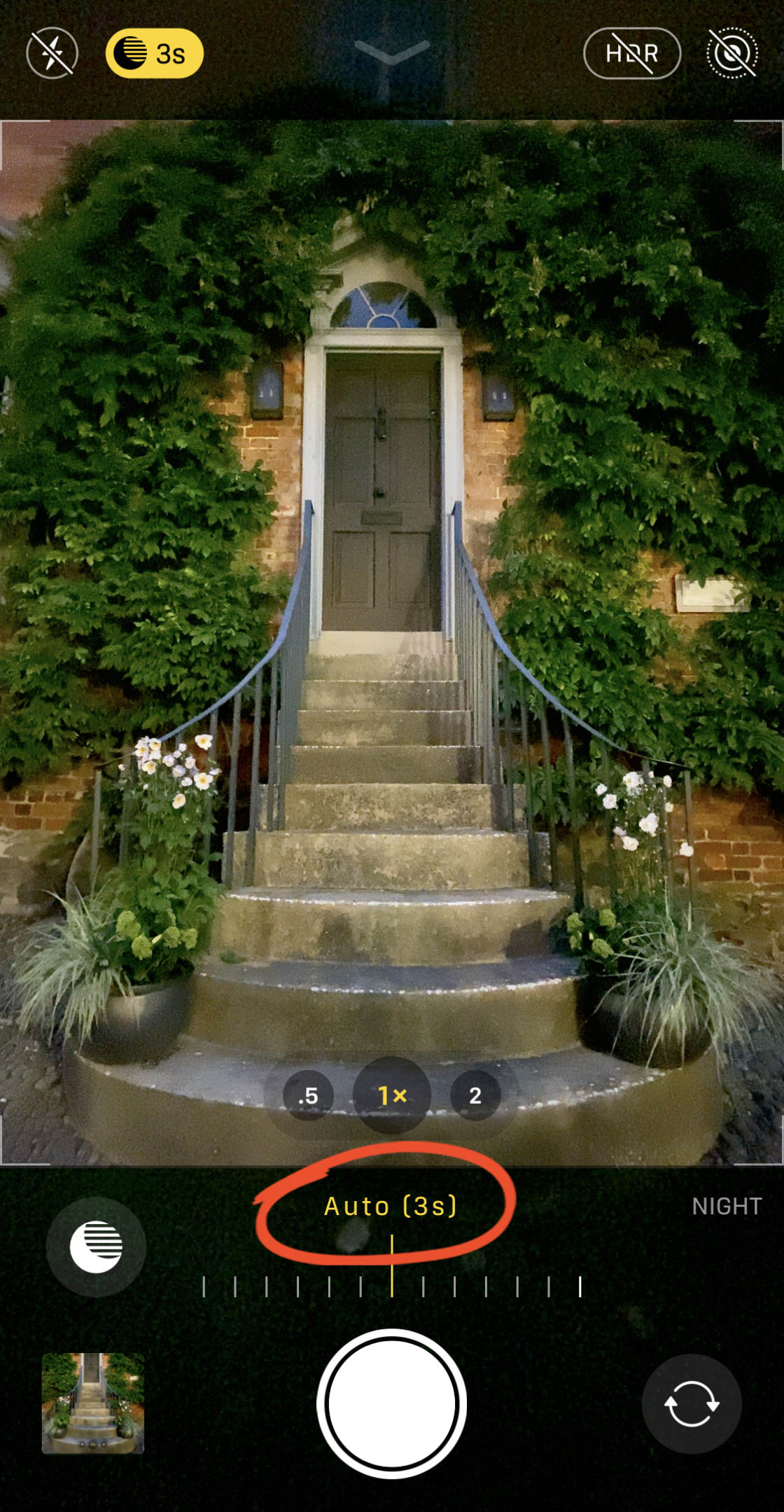
Слайдер имеет настройку Авто, которая является временем экспозиции, рекомендованным вашим iPhone.
Перетащите ползунок вправо, чтобы увеличить время экспозиции до значения Max.
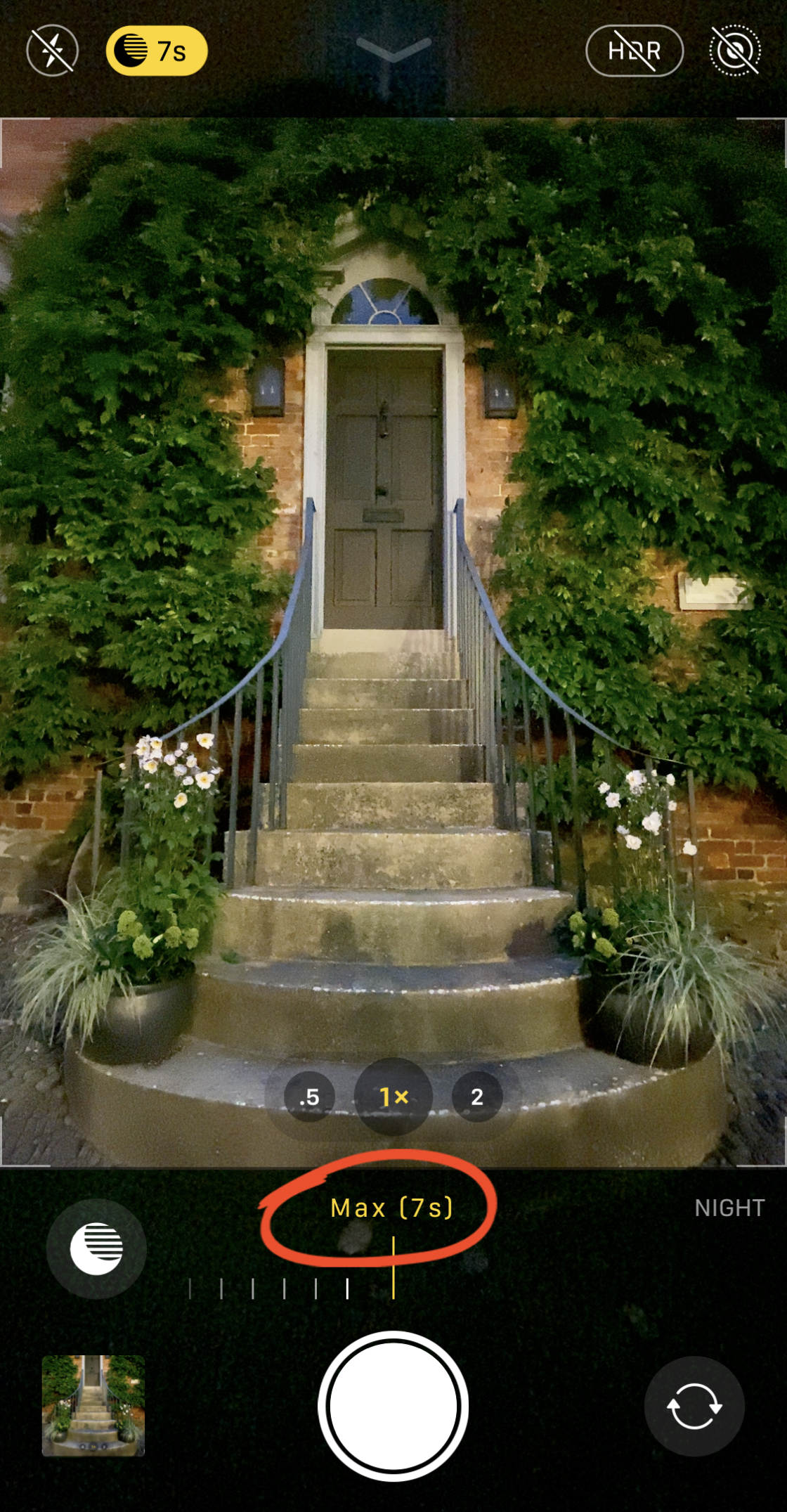
Максимальное время экспозиции зависит от условий освещения и от того, насколько неподвижно вы держите камеру.
Чтобы отключить ночной режим, перетащите ползунок до упора влево в положение Выкл.
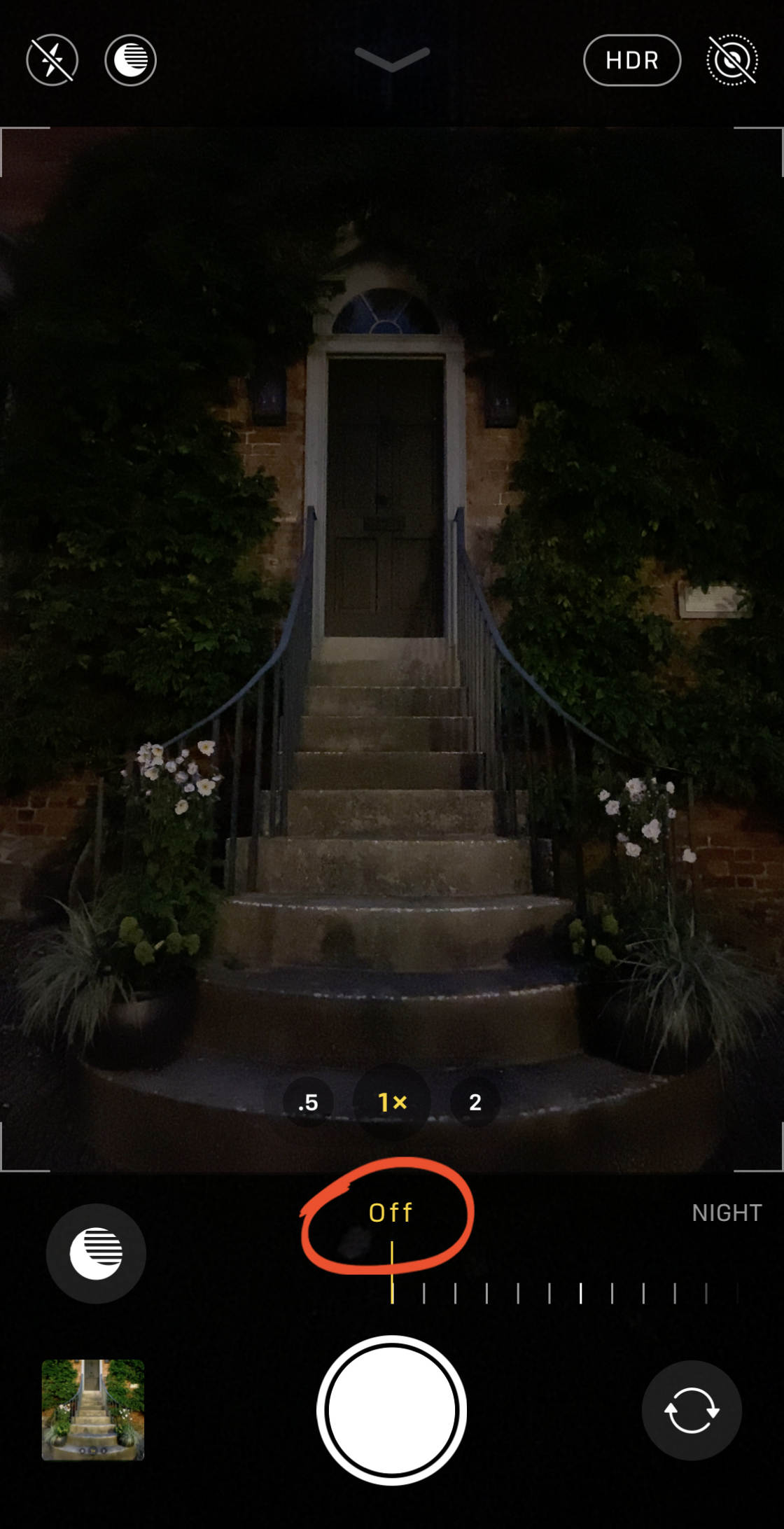
3. Нужен ли штатив при использовании ночного режима iPhone?
Съемка с длинной выдержкой обычно требует штатива, чтобы держать камеру устойчиво.
Но благодаря функции камеры iPhone Night mode вам не обязательно нужен штатив.

Оптическая стабилизация изображения iPhone’ стабилизирует объектив для уменьшения размытости. А в процессе смешивания изображений несколько снимков выравниваются, чтобы скорректировать любое движение.
Это означает, что вы можете держать iPhone рукой при съемке в режиме «Ночь».
Необходимо держать телефон как можно неподвижнее. Если он будет сильно дрожать, фотография не получится четкой.

Конечно, если у вас есть штатив для iPhone, его определенно стоит использовать, чтобы получить максимально резкий снимок.
Еще одно преимущество использования штатива заключается в том, что ваш iPhone может использовать более длительную выдержку. Это позволяет камере захватить больше света и деталей.
Когда вы устанавливаете iPhone на штатив, телефон распознает, что его удерживают совершенно неподвижно. Камера понимает, что можно использовать более длительную выдержку, поскольку дрожание камеры исключено.
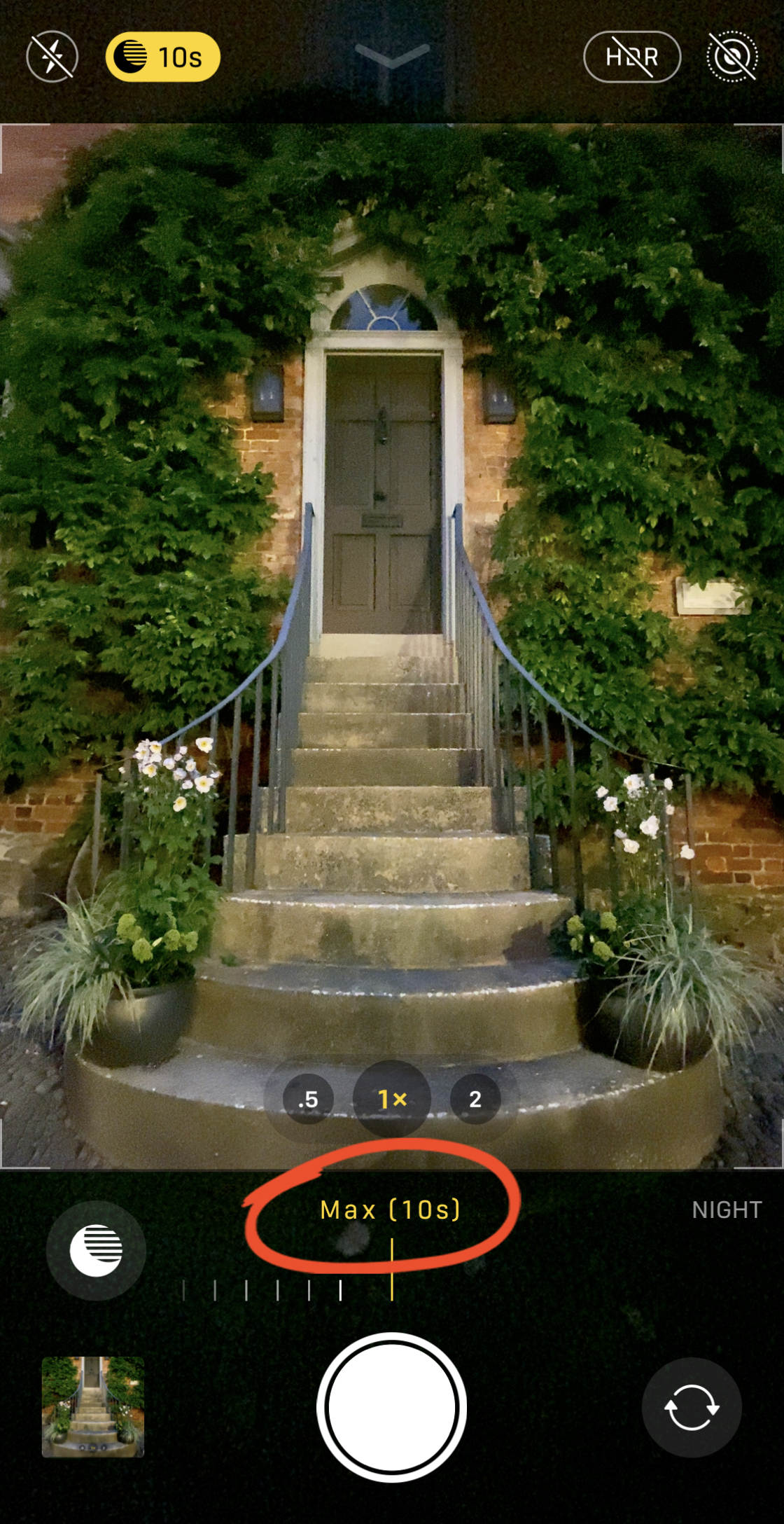
Так что штатив для iPhone не является обязательным при использовании ночного режима. Но, безусловно, стоит использовать его, когда это возможно.
С помощью штатива вы сможете получать четкие и детализированные ночные фотографии при каждом нажатии на кнопку спуска затвора.